Bu web sitesi, cihazınızda bilgi depolamak için çerezleri kullanır. Çerezler web sitemizin normal çalışmasına yardımcı olur ve bize kullanıcı deneyiminizi nasıl geliştirebileceğimizi gösterir.
Sitede gezinmeye devam ederek çerez politikamızı ve gizlilik politikamızı kabul etmiş olursunuz.

 SSS
SSS
 Eğitim Videosu
Eğitim Videosu
 Kılavuzlar
Kılavuzlar
 Veri sayfası
Veri sayfası
EZVIZ kameraları sıfırlamak için, kameradaki sıfırlama düğmesini bulun ve yaklaşık 4-5 saniye basılı tutun, ardından cihazın başarıyla sıfırlandığını belirten bir uyarı gelene kadar bekleyin. Bazı kameralar bu uyarıyı vermeyebilir; bu gibi durumlarda, gösterge ışıklarının mavi renkte yanıp sönmesi veya kırmızı ile mavi arasında değişmesi için 1-2 dakika bekleyin. Genellikle, sıfırlama işlemi yaklaşık 1-2 dakika sürer ve ardından kamera varsayılan ayarlarına geri döner.
Wi-Fi kameralar için, sıfırlama düğmesi genellikle cihazın arkasında bulunur. Bazı iç mekan PT kameraları için, sıfırlama düğmesini bulmak için lensi yukarı döndürmeniz gerekebilir veya SD kart yuvasının kapağının altında gizli olabilir. Bazı dış mekan cihazları için, "Micro SD" veya "Micro SD/Reset" etiketli kapağı arayın ve açtığınızda küçük bir sıfırlama düğmesi bulacaksınız.
Kameranız sık sık çevrimdışı olursa, sorunu sizin için çözmek için bazı sorun giderme adımları vardır:
Adım 1: Hem ürün yazılımı hem de Ezviz uygulamasının en son sürümde çalıştığından emin olun.
Adım 2: Wi-Fi ağ sinyalinizin iyi olduğundan emin olun. Telefonunuzu kameranızın bağlanmasıyla aynı wifi ile bağlayarak sinyali kontrol edebilir, daha fazla sayfa> Ayarlar> Aygıt Ağ Araçları> WiFi sinyalini kontrol edin.
Adım 3: İyi değilse, kamerayı yönlendiricinize yaklaştırmaya çalışabilirsiniz, duvar, asansör, mikrodalga fırın, çamaşır makineleri ve Bluetooth cihazları gibi engellerden ve parazitlerden kaçının.
Adım 4: WiFi yönlendiricinizde ayarlanabilir bir anten varsa, çeşitli yönlere işaret etmeyi deneyin.
Adım 5: Wi-Fi kanalını daha az kalabalık kanal olarak değiştirmeye çalışın.
Adım 6: Mümkünse, nadiren yönlendiricinizden kullandığınız bazı cihazları ayırın.
Adım 7: Kameranız Ethernet kablosunu destekliyorsa, bir kablo kullanarak bağlamaya da çalışabilirsiniz.
Adım 8: İki Ezviz cihazınız varsa, diğeri iyi çalışıyorsa, konuyu daha da belirlemek için konumları değiştirmeye çalışabilirsiniz.
Lütfen aşağıdaki adımları izleyin:
1. Wi-Fi yönlendiricinin iyi ve işlevsel olduğundan emin olun. Yapılandırma başarısız sayfasındaki "Ağ Testi" i tıklayarak EZVIZ Mobile uygulamasında kontrol edebilir veya cep telefonunuzun verileri kapatarak ve yalnızca Wi-Fi'ye bağlanarak internete göz atıp göz atıp göz atıp göz atıp göz atıp göz atıp göz atabileceğini kontrol edebilirsiniz.
2. Yalnızca 2.4G Wi-Fi'yi destekleyen EZViz cihazları için, ağ yapılandırmasından önce cep telefonunuzu 2.4G Wi-Fi'ye bağladığınızdan emin olun.
3. Wi-Fi ağ sinyalinizin iyi olduğundan emin olun. Çoğu Ezviz cihazı, yükleme hızı her kamera için 2 Mbps'den yüksek olduğunda daha iyi performans gösterir. Wi-Fi sinyalinizi Ezviz mobil uygulamasında, sol üstteki profil fotoğrafını tıklayarak kontrol edebilirsiniz.
4. İyi değilse, ağınızı geliştirmek için lütfen aşağıdaki adımları izleyin:
- Kamerayı yönlendiricinize yaklaştırmaya, duvar, asansör, mikrodalga fırın, çamaşır makineleri ve Bluetooth cihazları gibi engellerden ve parazitlerden kaçınmaya çalışabilirsiniz.
- Mümkünse, yönlendiricinizden nadiren kullanılan bazı aygıtları çıkarın veya yönlendiriciyi yeniden başlatın.
- Wi-Fi kanalını daha az kalabalık kanal olarak değiştirmeye çalışın.
5. Lütfen sorununuzu çözmeye yardımcı olabilecek diğer bazı ağ gereksinimlerini de inceleyin:
- Yönlendiricinizde DHCP'nin etkinleştirildiğinden emin olun.
- IPv6'nın yönlendiricinizde kapatıldığını doğrulayın.
- Kara liste/beyaz liste güvenlik duvarı ayarlarının yönlendiricinizde kapatıldığından emin olun.
6. Kameranız Ethernet kablosunu destekliyorsa, kablo ile bağlamayı da deneyebilirsiniz. Alternatif olarak, mümkünse, kamerayı başka bir Home Wi-Fi'ye bağlamayı deneyin.
Ezviz uygulaması aracılığıyla SD kartı başlatmaya çalışırken zorluklarla karşılaşırsanız, sorunu sizin için çözmek için bazı sorun giderme adımları vardır:
1. Kameranızın ve Ezviz uygulamanızın ürün yazılımının en son sürümde çalıştığından emin olun.
2. SD kartın Sınıf 10 veya UHS-1 olarak derecelendirildiğinden emin olun. SD kartın dosya formatı 64GB altındaki kapasiteler için FAT32 ve 64GB ve üstü kapasiteler için exfat olmalıdır. SD kart uyumluluğunun kısmi test sonuçlarını görüntülemek için buraya tıklayın.
3. Kameranızı açın, SD kartı çıkarın ve yeniden kullanın, kamerayı açın ve ardından kartı EZVIZ uygulamasında tekrar başlatın.
4. SD kart sorununu daha da dışlamak için, farklı bir SD kartla test etmeye veya söz konusu kartı başka bir Ezviz cihazına yüklemeye çalışabilirsiniz.
5. Sıfırlama düğmesini basılı tutarak kameranızı fabrikada sıfırlamayı deneyin. Bu, cihazı varsayılan fabrika ayarlarına dönüştürür ve küçük sorunların çözülmesine yardımcı olabilir.
1. Lütfen önce gösterge ışığının durumunu kontrol edin:
- Eğer ışık sabit mavi veya yavaş yavaş yanıp sönüyorsa, EZVIZ Uygulaması üzerinde ana sayfayı yenileyerek kameranın çevrimiçi olup olmadığını kontrol edin.
- Gösterge ışığı yavaş yavaş kırmızı yanıp sönüyorsa, aşağıdaki iki yöntemi deneyebilirsiniz:
1) Bağlantı ve kapsama sorunları yaşayabilir, lütfen modeminizi yeniden başlatmayı deneyin.
2) Kamerayı fişten çıkarın, 10-30 saniye bekleyin ve ardından tekrar takın, böylece çevrimdışı sorununu çözebilirsiniz.
2. Kamera hala çevrimdışıysa, aşağıdaki adımları takip ederek yeniden yapılandırmayı deneyebilirsiniz:
- Kameranız sadece 2.4GHz'yi destekliyorsa, akıllı telefonunuzu ev Wi-Fi ağına bağlayın.
- EZVIZ Uygulamasını açın, Üç nokta simgesine dokunun ve Cihaz Ayarları sayfasına girin, ardından Wi-Fi düğmesine dokunun.
- Reset düğmesine birkaç saniye basarak cihazı sıfırlayın.
- Bir süre bekleyin, gösterge ışığının hızla mavi yanıp sönmesini sağlayın ve Sonraki'ye dokunun.
- Wi-Fi ve şifrenizin doğru olduğunu kontrol edin. Ardından, cihaza bağlanmak için Sonraki'ye dokunun.
- Cihazın yapılandırılmasını bekleyin ve cihazınızın çevrimiçi olması gerekiyor.


How to enable or disable the alarm sound
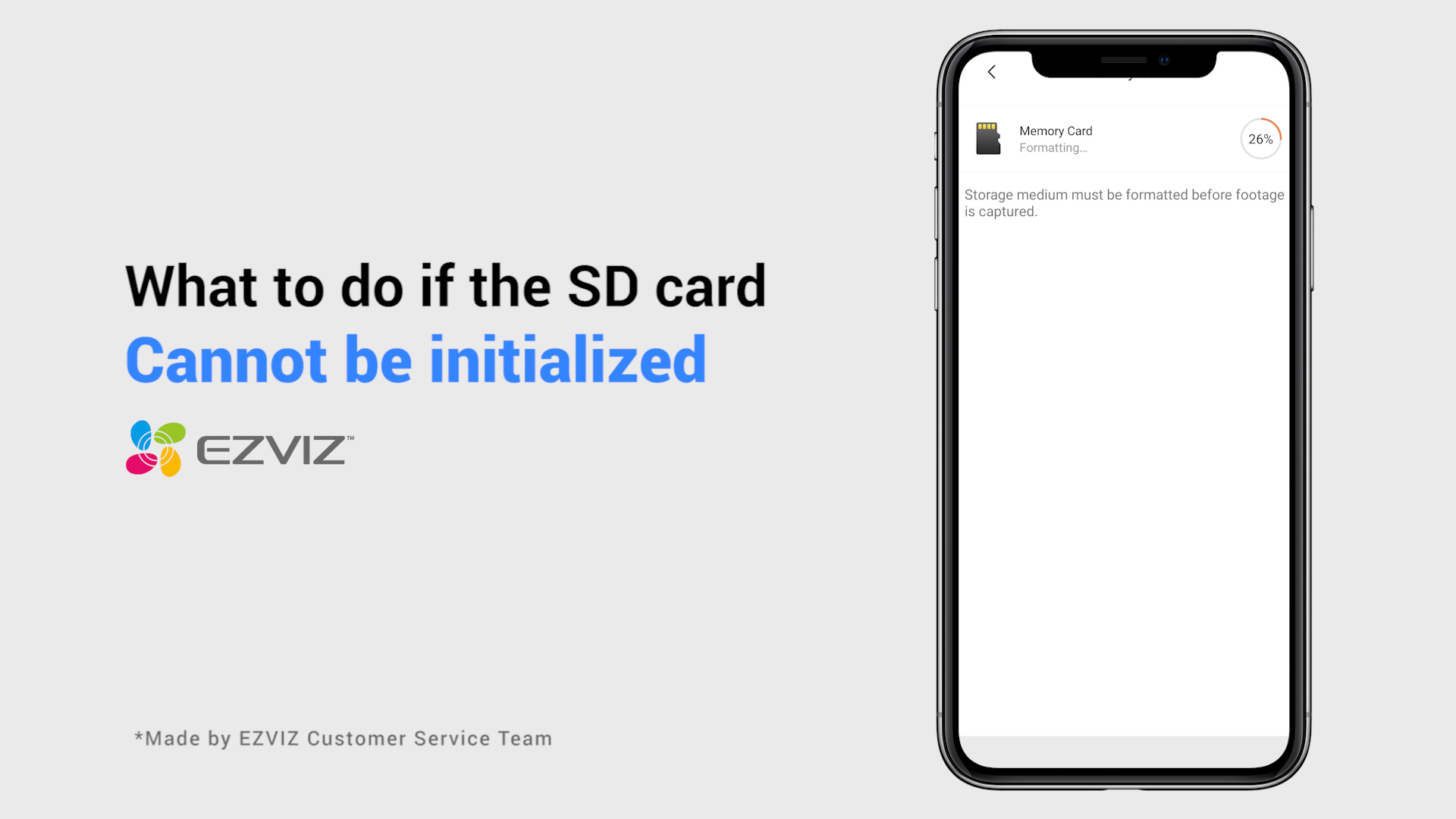

What to do if the SD card cannot be initialized
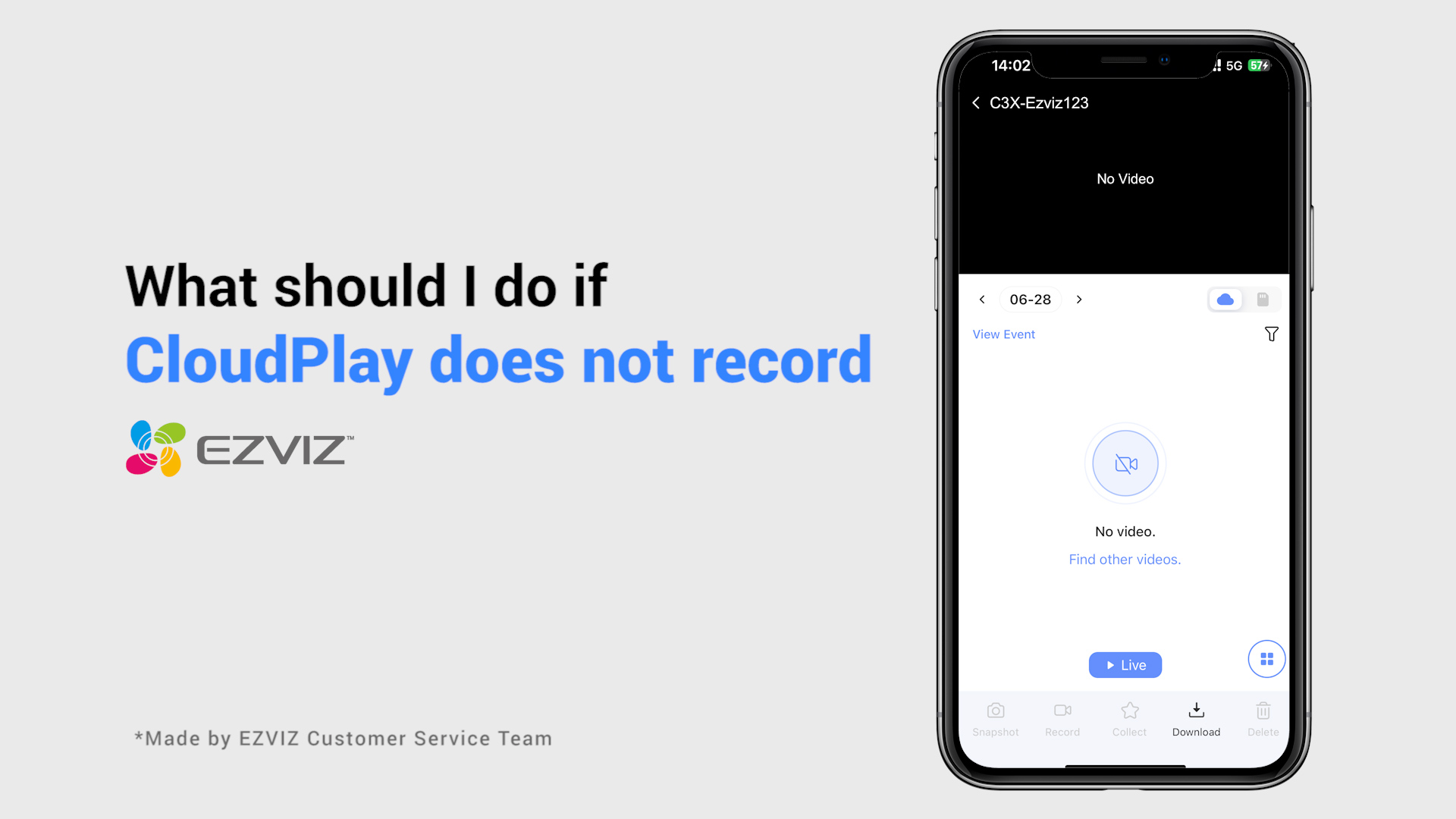

What should I do if CloudPlay does not record


What should I do if the indicator light stays solid red


What should I do if my camera goes offline frequently


How to set up a device (first time)


Bullet Cameras Pro Tips - Where to Install


C3X Tutorial Video









 SSS
SSS
 Eğitim Videosu
Eğitim Videosu
 Kılavuzlar
Kılavuzlar
 Veri sayfası
Veri sayfası
